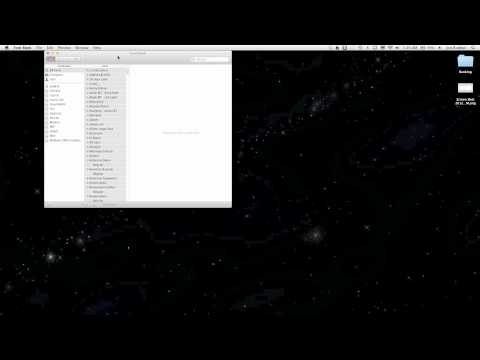
เนื้อหา
- สำเนา Mac
- ขั้นตอนที่ 1
- ขั้นตอนที่ 2
- ขั้นตอนที่ 3
- ขั้นตอนที่ 4
- ขั้นตอนที่ 5
- ขั้นตอนที่ 6
- การเพิ่มฟอนต์ใน Windows 7
- ขั้นตอนที่ 1
- ขั้นตอนที่ 2
- ขั้นตอนที่ 3
- การเพิ่มฟอนต์ใน Windows Vista หรือ XP
- ขั้นตอนที่ 1
- ขั้นตอนที่ 2
- ขั้นตอนที่ 3
- ขั้นตอนที่ 4
- ขั้นตอนที่ 5
ไฟล์ฟอนต์เป็นไฟล์ที่น่าเบื่อและซับซ้อนที่สุดในคอมพิวเตอร์ การย้ายระหว่างคอมพิวเตอร์และระบบปฏิบัติการอาจเป็นเรื่องยุ่งยาก นี่คือข้อมูลบางส่วนเกี่ยวกับกระบวนการถ่ายโอนฟอนต์ระหว่าง Mac OS X และ Windows
สำเนา Mac
ขั้นตอนที่ 1
เชื่อมต่อธัมบ์ไดรฟ์หรืออุปกรณ์จัดเก็บข้อมูลแบบถอดได้อื่น ๆ เข้ากับคอมพิวเตอร์ Mac
ขั้นตอนที่ 2
เปิด "Font Book" ในโฟลเดอร์แอปพลิเคชันของคอมพิวเตอร์
ขั้นตอนที่ 3
เลือกแบบอักษรที่คุณต้องการย้ายและคลิกที่เมนู "ไฟล์"
ขั้นตอนที่ 4
เลือก "เปิดเผยใน Finder"
ขั้นตอนที่ 5
คัดลอกแบบอักษรที่คุณต้องการถ่ายโอนไปยังโฟลเดอร์นี้และส่งต่อไปยังอุปกรณ์จัดเก็บข้อมูลแบบถอดได้ของคุณ
ขั้นตอนที่ 6
นำธัมบ์ไดรฟ์หรืออุปกรณ์จัดเก็บข้อมูลอื่น ๆ ออกแล้วส่งไปยังคอมพิวเตอร์ Windows
การเพิ่มฟอนต์ใน Windows 7
ขั้นตอนที่ 1
เชื่อมต่อธัมบ์ไดรฟ์หรืออุปกรณ์จัดเก็บข้อมูลแบบถอดได้อื่น ๆ เข้ากับคอมพิวเตอร์ Windows
ขั้นตอนที่ 2
เข้าถึงไฟล์แบบอักษรโดยใช้ลิงก์ "My Computer" ในเมนูเริ่ม
ขั้นตอนที่ 3
คลิกขวาที่ไฟล์ฟอนต์แต่ละไฟล์แล้วเลือก "ติดตั้ง"
การเพิ่มฟอนต์ใน Windows Vista หรือ XP
ขั้นตอนที่ 1
คลิกปุ่ม "เริ่ม" ที่มุมล่างซ้าย ใน Windows Vista จะมีโลโก้ Windows แต่ไม่มีข้อความ "Start"
ขั้นตอนที่ 2
เลือกตัวเลือก "เรียกใช้"
ขั้นตอนที่ 3
พิมพ์หรือคัดลอกและวางที่อยู่ "C: Windows Fonts " ในช่องข้อความของช่อง "Run" แล้วกด "OK"
ขั้นตอนที่ 4
คลิก "Start", "My Computer" และเปิดแฟลชไดรฟ์หรืออุปกรณ์จัดเก็บข้อมูลแบบถอดได้อื่น ๆ
ขั้นตอนที่ 5
ลากแบบอักษรจากโฟลเดอร์ในแฟลชไดรฟ์หรืออุปกรณ์จัดเก็บข้อมูลอื่นไปยังไดเร็กทอรี "Fonts"